📕 프로젝트 생성
먼저 Xcode App을 실행한 후Create New Project를 클릭해줍니다.

우리는 iOS 프로젝트를 생성해줄 것이기 때문에
iOS -> App 을 선택하고 Next를 클릭해줍니다.

그러면 이러한 창이 보여지게 되는데
하나하나 설명하면서 가보겠습니다.

- Product Name
- 프로젝트의 이름을 정해주는 항목입니다.
- 배포 혹은 출시 할 때 사용하는 이름과는 무관합니다.
- 하지만 애플의 고유한 키워드(ex. iOS, UIKit) 또는 한글 등을 입력 시에는 에러가 발생할 수 있습니다.
- Team
- Apple Developer Program 에 등록된 개발자 계정이 목록에 나타나며, Appstore에 앱의 소유자가 보여집니다.
- None으로 할 경우 시뮬레이터에 빌드는 가능하지만 실제 기기에서 빌드는 불가능하며, 앱을 배포 혹은 출시가 불가능하게됩니다.
- Organization Identifier
- Bundle Identifier에 조합되는 식별자로, 웹의 도메인을 거꾸로 입력하는 형태를 띕니다.
- 개인이 개발하는 경우, 보통 com.닉네임 으로 작성하게됩니다.
- Bundle Identifier
- 앱을 구분할 수 있는 고유한 식별자로, 한 번 앱스토에 앱을 출시하게 되면 그 이후에는 Bundle Identifier의 변경이 불가능하게됩니다.
- Interface
- iOS 화면 개발 방법에 대한 종류를 선택하는 항목이며
- Storyboard 혹은 SwiftUI를 선택하여 개발을 진행하게됩니다.
- Language
- Xcode Project의 기반 언어를 설정하는 항목으로
- Swift 혹은 Objective-C 언어를 선택할 수 있지만 Swift를 선택하더라도 Objective-C 언어를 프로젝트 내에서 사용할 수 있습니다.
- Storage
- 기기의 로컬 스토리지를 사용할 것이라면 어떠한 방식으로 사용할 것이 선택하는 항목으로
- SwiftData 혹은 Core Data 를 선택할 수 있지만 이건 나중에 사용할 일이 있을 때 좀 더 자세히 설명해보도록 하겠습니다.
📗 저장 위치 설정
위에서 Next를 클릭하게되면 이러한 창을 확인할 수 있는데
원하는 위치에 저장을 하면되지만, Source Control: Create Git repository on my mac 은 해제를 하고 Create 버튼을 클릭해줍니다.
Source Control 은 프로젝트의 버전 관리 및 여러 사라과 같은 프로젝트로 하나의 앱을 개발할 시 협업을 위해 사용하는 도구입니다.
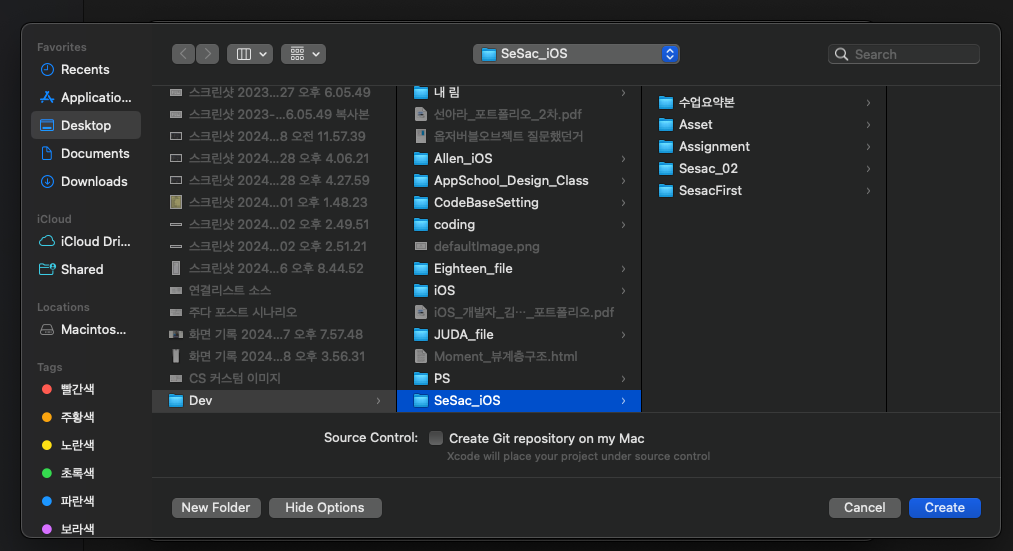
- 해제하지 않은 경우, 최초 프로젝트 생성 후 아래와 같은 메시지가 표시될 수 있습니다. 이는 Xcode에 Source Control 계정이 등록되어 있지 않은 상태를 알려주는 경고 문구로, 일단은 Cancel을 눌러 해결합시다.

'iOS > Xcode' 카테고리의 다른 글
| 시뮬레이터, 스마트폰에 앱 실행 (0) | 2023.08.08 |
|---|
